制作系统启动盘的方法
今天小编介绍制作系统启动盘的方法,如何制作系统启动盘的方法一直是人们烦恼的问题,其实制作系统启动盘是非常非常简单的,那么下面就让我们看看超级简单的制作U盘启动盘步骤吧。
第一步:下载并且安装好装机版,打开安装好的系统之家装机版,插入u盘等待软件成功读取到u盘之后,点击“开始制作”进入下一步操作。如下图所示:
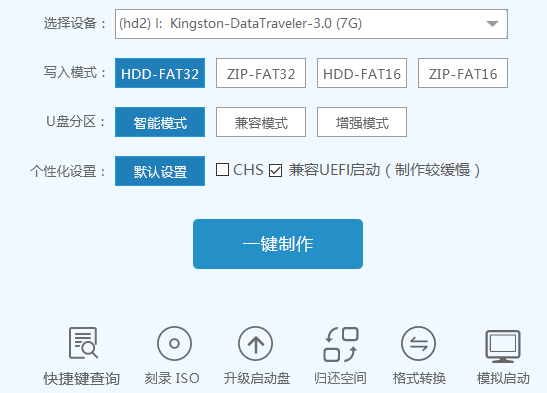
大神教你制作系统启动盘的方法图1
第二步:在弹出的信息提示窗口中,点击“确定”进入下一步操作。如下图所示:
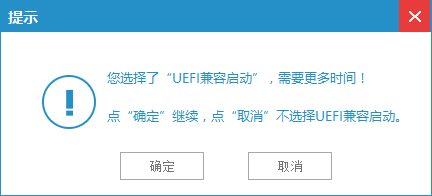
大神教你制作系统启动盘的方法图2
第三步:耐心等待装机版u盘制作工具对u盘写入相关数据的过程。如下图所示:
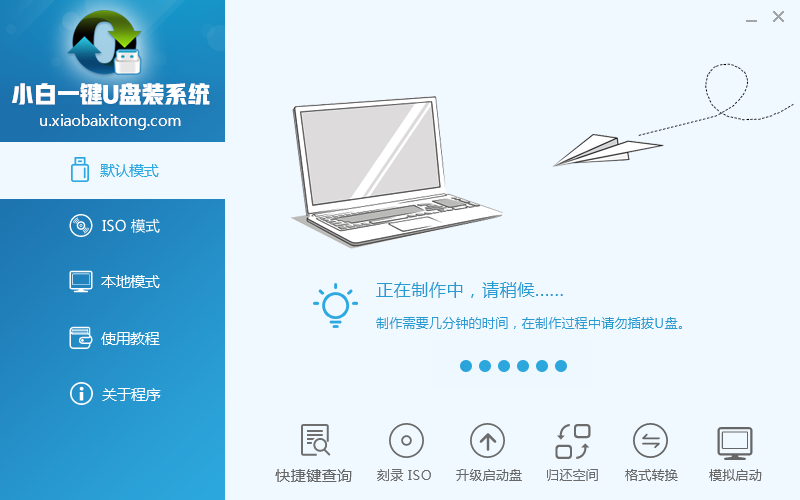
大神教你制作系统启动盘的方法图3
第四步:完成写入之后,在弹出的信息提示窗口中,点击“是(Y)”进入模拟电脑。如下图所示:

大神教你制作系统启动盘的方法图4
第五步:模拟电脑成功启动说明u盘启动盘已经制作成功,按住Ctrl+Alt释放鼠标,点击关闭窗口完成操作。如下图所示:
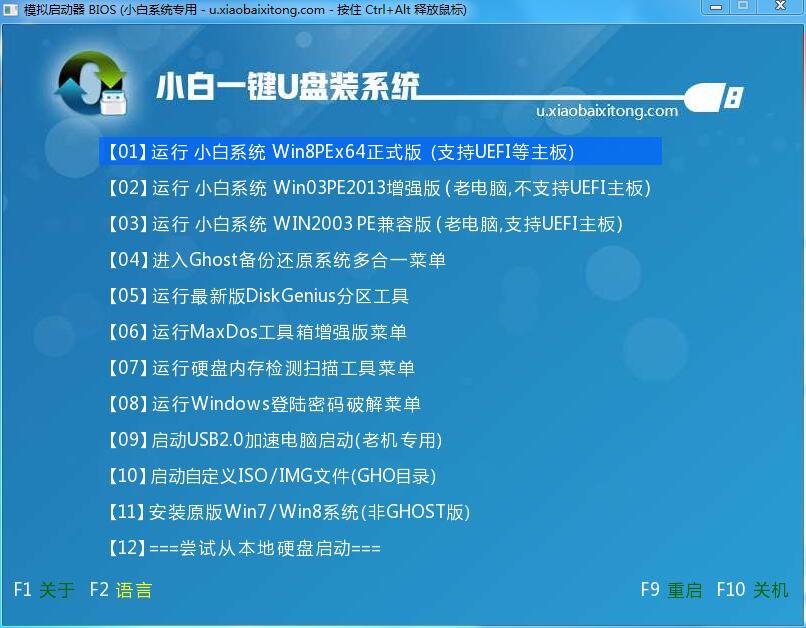
大神教你制作系统启动盘的方法图5
以上就是小编给你们介绍超级简单的制作U盘启动盘的方法,制作u盘启动盘就使用小白u盘制作工具,使用制作U盘启动盘大师可以对其进行电脑修复急救、备份、重装系统等工作。
相关阅读
win7系统排行
热门教程